博主一开始使用python2.7和Opencv2.4.10来获取摄像头图像,程序如下:
cap = cv2.VideoCapture(0)
ret, frame = cap.read()使用这个程序能够打开摄像头并获取图像,一切正常。
接着想使用OpenCv播放视频,按照官方教程只要将VideoCapture的变量0修改为视频文件名即可,程序如下:
cap = cv2.VideoCapture("fliename")
ret, frame = cap.read()
但是始终无法获取视频图像,貌似这个问题很普遍,以至在官方教程的程序下面都提示说请确认ffmpeg或者gstreamer已经正确安装。
解决办法:
有两种办法:
两种方法都需要完成的共同一步是:
找到opencv安装路径下的\sources\3rdparty\ffmpeg文件夹,如D:\soft setup pack\Python_setpack\opencv\sources\3rdparty\ffmpeg。将文件夹中的opencv_ffmpeg.dll文件名修改为opencv_ffmpeg2410.dll,如果你安装的是opencv2.4.9,那就修改成opencv_ffmpeg249.dll。其他版本依次类推。如果你是64位的系统,那就修改opencv_ffmpeg_64.dll文件名为opencv_ffmpeg2410_64.dll。
方法1:将opencv_ffmpeg2410.dll复制到E:\programming soft\python2.7文件夹下即可,其中E:\programming
soft\为python安装路径。
方法2:在windows的环境变量中添加上D:\soft setup pack\Python_setpack\opencv\sources\3rdparty\ffmpeg,其中D:\soft
setup pack\Python_setpack\为博主电脑上OpenCv的安装路径。具体过程:
点击电脑开始栏-->在命令行输入path,得到如下图所示界面,找到path一栏,输入路径。
例程:
最后贴出一段读取播放视频的完整例程,程序中将彩色图像转化为了灰度图像:
import numpy as np
import cv2
cap = cv2.VideoCapture('Person.wmv')
while(cap.isOpened()):
ret, frame = cap.read()
if frame is None:
break
gray = cv2.cvtColor(frame, cv2.COLOR_BGR2GRAY)
cv2.imshow('frame',gray)
if cv2.waitKey(1) & 0xFF == ord('q'):
break
cap.release()
cv2.destroyAllWindows()
reference:
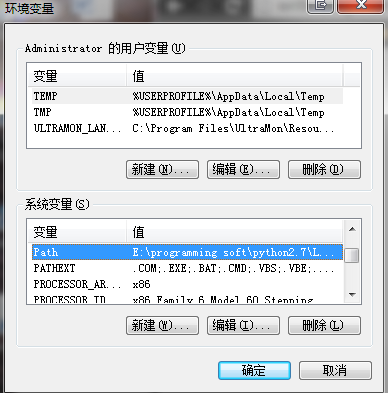

![[转] Lodash](http://pic.xiahunao.cn/[转] Lodash)

)






:创建应用和编写数据库模型)








